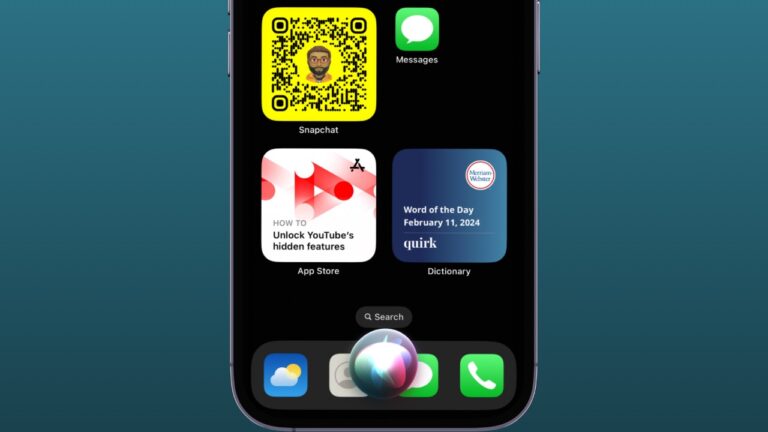Сопряжение контроллера PS5 DualSense Edge с iPhone, iPad, Mac, Apple TV
Благодаря выпуску iOS 16.4, iPadOS 16.4, tvOS 16.4 и macOS 13.3 компания Apple предоставила возможность подключать беспроводной контроллер PS4 DualSense Edge к iPhone, iPad, Mac и Apple TV. Следуйте инструкциям, чтобы подключить свое iDevice к популярному контроллеру консоли, чтобы начать!
Сопряжение контроллера PS5 DualSense Edge с iPhone, iPad, Mac или Apple TV
С выпуском iOS 13 и tvOS 13 Apple позволила пользователям подключать известные контроллеры консоли к iPhone или Apple TV, чтобы играть в свои любимые игры. Для людей, которые любят играть в высокооктановые игры, это была своего рода прорывная функция, поскольку она избавляла от необходимости покупать более дорогие контроллеры, совместимые с MFI (сделанные для iDevices).
iOS 16.4 с дополнительной поддержкой новейшего контроллера PS5 DualSense Edge еще больше оживила все это дело. Это означает, что вы можете с комфортом подключить этот надежный контроллер к своим iDevices, чтобы получить более мощный игровой опыт. Примечательно, что вы можете использовать те же шаги для подключения вашего iDevice к другим контроллерам беспроводной консоли, включая контроллер Xbox Series X, контроллер PS5 DualSense, беспроводной контроллер DualShock 4.
Прежде чем продолжить, убедитесь, что на вашем устройстве установлена последняя версия iOS, iPadOS, tvOS и macOS. Отправляйтесь в Приложение «Настройки» -> «Основные» -> «Обновление программного обеспечения».а затем сделайте необходимое.

Как подключить контроллер PS5 DualSense Edge к iPhone и iPad
- Чтобы приступить к работе, запустите Приложение настроек на вашем iPhone или iPad.
- После этого выберите Bluetooth.
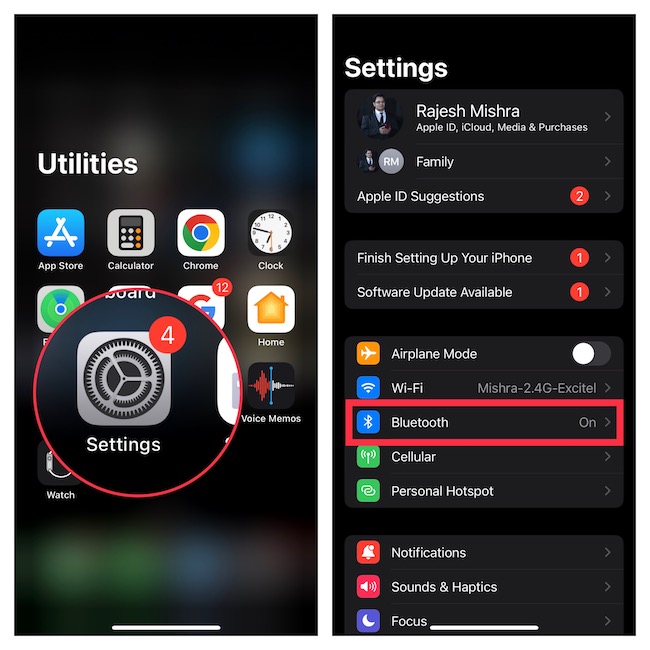
- На контроллере DualSense Edge нажмите и удерживайте кнопку Кнопка «Поделиться» и кнопка PS однажды.

- Обязательно удерживайте эти кнопки не менее трех секунд, пока световая полоса не начнет мигать синим цветом.
- На устройстве iOS/iPadOS в разделе «Другие устройства» выберите контроллер PS5 DualSense.
- Наконец, нажмите на Пара и вы готовы идти!
Как отключить контроллер PS5 или заставить его забыть iPhone или iPad
В любой момент, если вы не хотите использовать контроллер PS5, вы можете отключить или забыть устройство.
- Для этого зайдите в раздел Приложение настроек на вашем iPhone или iPad -> Bluetooth.
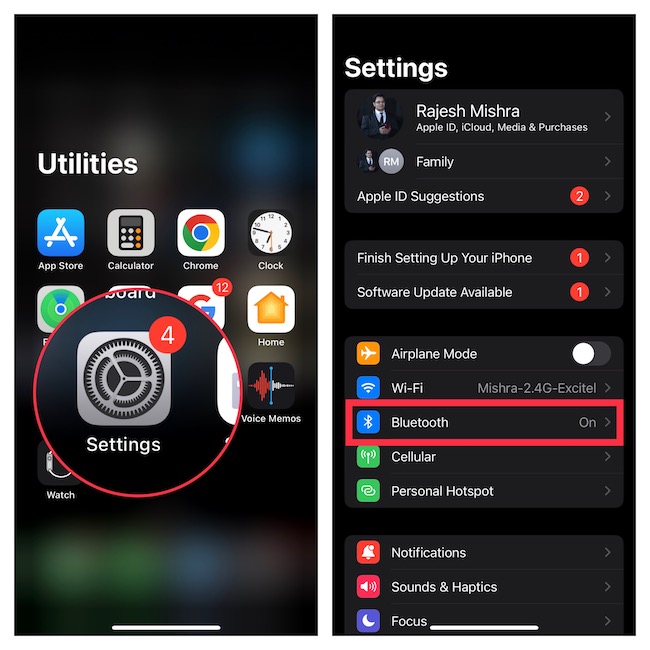
- После этого нажмите на значок информации («я») рядом с контроллером PS5, а затем Отключите или забудьте это устройство.
Как подключить контроллер PS5 DualSense Edge к Mac
- Для начала откройте Приложение «Системные настройки» на вашем Mac. Либо откройте меню Apple в верхнем левом углу экрана и выберите «Настройки системы».
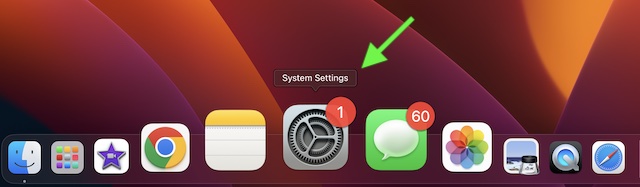
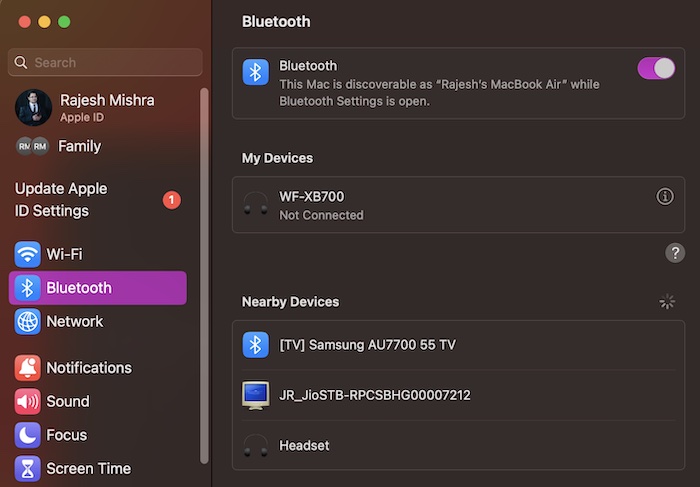
- На контроллере DualSense Edge удерживайте обе кнопки Кнопка «Поделиться» и кнопка PS не менее трех секунд.
- Обязательно отпустите обе кнопки, когда световая полоса начнет мигать синим цветом.
- На Mac в разделе «Устройства поблизости» нажмите на контроллер PS5 DualSense Edge.
- В конце обязательно нажмите «Пара» для подтверждения.
Как отключить контроллер PS5 или заставить его забыть о Mac
Отключить или забыть контроллер PS5 на Mac так же просто.
- Чтобы это сделать, перейдите к Приложение «Системные настройки» на вашем Mac -> Bluetooth.
- Теперь нажмите на значок информации («я») рядом с контроллером PS5.
- Наконец, нажмите Отключите или забудьте это устройство и все готово!
Как подключить контроллер PS5 DualSense Edge к Apple TV
- Прежде всего, запустите Приложение настроек на вашем Apple TV.
- После этого выберите Пульты и устройства.
- Затем нажмите Bluetooth.
- На контроллере DualSense Edge вам необходимо нажмите и удерживайте кнопку «Поделиться» и кнопка PS одновременно не менее трех секунд.
- Отпустите кнопки, пока световая полоса не начнет мигать синим цветом.
- На Apple TV выберите контроллер DualSense для его сопряжения.
- На Apple TV вы получите уведомление с подтверждением о сопряжении.
Заворачивать..!
Теперь, когда сопряжение завершено, приступайте к получению максимальной отдачи от любимых игр. Поскольку мы говорим о последнем обновлении, я бы порекомендовал вам ознакомиться с новыми функциями, позволяющими автоматически затемнять мигающие огни, настраивать и использовать веб-приложения, включать голосовую изоляцию для вызовов по сотовому телефону, а также возможность создавать и использовать Ярлык экрана блокировки.
Читать далее: 13 способов исправить Ghost Touch на iPhone (2023 г.)